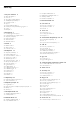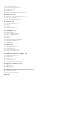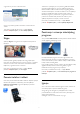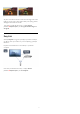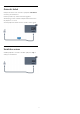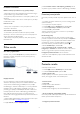operation manual
1
Moj novi televizor
1.1
Ultra HD televizor
Ovaj televizor ima
Ultra HD
zaslon. Njegova rezolucija četiri je
puta veća od rezolucije običnih HD zaslona. Ultra HD znači 8
milijuna piksela koji pružaju najuglađeniju i najrealističniju sliku na
televizoru.
Osim toga, nova tehnologija
Ultra Pixel HD Engine
omogućava
kontinuirano pretvaranje ulaznog televizijskog signala u Ultra HD
rezoluciju. Na taj način u slici nevjerojatne kvalitete možete
uživati od trenutka kada uključite televizor. Možete i gledati
videozapise izvorne Ultra HD rezolucije putem HDMI 4
priključka. Ultra HD pruža sliku koja je čista i oštra čak i na
velikom zaslonu.
1.2
Smart TV
Povežite
Smart LED TV tvrtke Philips
s internetom i otkrijte
novi svijet televizije. Možete uspostaviti žičanu vezu s
usmjerivačem ili bežičnu Wi-Fi vezu.
Dok je televizor povezan s kućnom mrežom, na njemu možete
prikazivati fotografije s pametnog telefona, reproducirati
videozapise spremljene na računalu ili njime upravljati pomoću
tableta.
Dok je televizor povezan s internetom, možete gledati
videozapis koji ste posudili u trgovini videosadržaja na mreži,
čitati televizijski vodič na mreži ili snimati omiljene televizijske
emisije na USB tvrdi disk.
Smart TV aplikacije pružaju dodatnu zabavu uz razne zabavne
sadržaje i praktične usluge.
Kako biste pronašli više informacija, u odjeljku
Pomoć
pritisnite
Ključne riječi
i potražite
Smart TV
.
1.3
App gallery (galerija aplikacija)
Otvorite
Galeriju aplikacija
u usluzi Smart TV kako biste
pretražili aplikacije, kolekciju web-mjesta prilagođenih za
televizor.
Pronađite aplikaciju za YouTube videozapise, nacionalne
novine, album s fotografijama na mreži, Facebook, Twitter itd.
Dostupne su aplikacije za posuđivanje videozapisa iz trgovine
videosadržaja na mreži i aplikacije za gledanje propuštenih
programa.
Ako Galerija aplikacija nema ono što tražite, pokušajte to pronaći
na internetu s televizora.
Kako biste pronašli više informacija, u odjeljku
Pomoć
pritisnite
Ključne riječi
i potražite
Galerija aplikacija
.
1.4
Videozapisi za posuđivanje
Kako biste gledali
posuđeni videozapis
, ne morate napuštati svoj
dom.
Jednostavno posudite najnoviji film iz regionalne
trgovine videosadržaja na mreži.
Pokrenite Smart TV i dodajte aplikaciju za trgovinu videosadržaja
na početnu stranicu usluge Smart TV.
Otvorite aplikaciju za trgovinu videosadržaja, izradite
račun, odaberite film i pritisnite gumb za reprodukciju.
Nema napornog preuzimanja, film možete gledati odmah*.
Kako biste pronašli više informacija, u odjeljku
Pomoć
pritisnite
Ključne riječi
i potražite
Videozapisi za
posuđivanje
.
* Ovisno o usluzi usmjeravanja videozapisa koju nudi odabrana
trgovina videosadržaja.
1.5
Društvene mreže
Nema potrebe da ustajete kako biste pregledali poruke prijatelja
na računalu.
Otvorite Smart TV, odaberite web-stranicu
društvene mreže
i
4